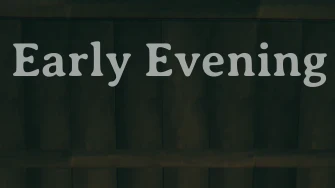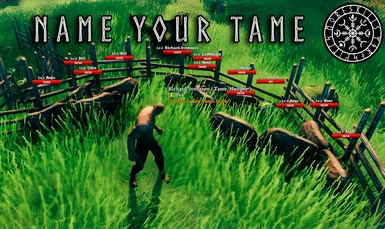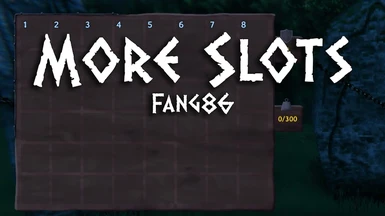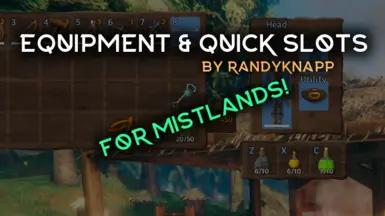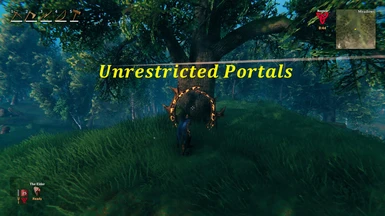| MOD導入方法 | おすすめMOD集 |
| 建築参考例 | Configulation Managerの導入と使用法(MODの設定変更) |
こんな機能があったらいいな、UI改善してほしいななど、バニラの不満を解消してくれるのがMODです。例えばインベントリ、持ち物を持つことができる数が足りなかったり、重量制限が厳しかったりといったことはサバイバル系のゲームではあるあるです。これらのことを改善し、ゲーム性を高くするためにMODがあります。
ただし、注意点としてはMODは負荷の向上・システムファイルの変更が加わるため、PCのみしか導入することができません。
Valheimとは
前回のMOD導入方法の紹介でも同様の紹介をしましたが、皆さんにこのゲームのことを知って欲しいのでこちらでも説明します。
2021年2月2日にPCプラットフォームで発売され、早くも人気が出てきているサバイバルゲーム【Valheim】
戦で命を絶たれた戦士Valkyriesにより、あなたの魂は10個目の北欧の世界「Valheim」へ運ばれた。混沌とした生き物と古代の神々に囲まれたあなたは、オーディンの古代の宿敵を倒し、「Valheim」に秩序をもたらす任務を負う。プレイヤーの試練は心が和むほど平和な「Valheim」の中心から始まる。しかし、勇敢な者へは神々からの報い、そして栄光が待ち受ける。プレイヤーは強力な武器、頑丈なアーマー、バイキングの要塞、そして前哨基地を作るための素材を探しに、緑豊かな森林や雪で覆われた山々を探索。そして、最強のロングシップを造船し、魅惑の地を求めて偉大なる海へ航海に出よう。ただし、遠くへ行く時には十分、ご注意を。
https://store.steampowered.com/app/892970/Valheim/?l=japanese
・広大なプロシージャル生成のファンタジー世界 –伝説の生き物との戦いや狩りができるほか、野生動物が多く存在している謎めいた森、雪に覆われた山脈、そして神秘的な牧草地など、広大な土地の探索と居住しよう。
・協力(Co-op) PvE (2-10人) – 一人で果敢に立ち向かっていく場合も、信頼する仲間たちと一緒に冒険する場合も、『Valheim』では個別のプレイヤーがホストするサーバー、そして無限のワールド・クリエーションをサポート。
・3~5人での協力プレイを推奨。 高度な回避&ブロックベースの戦闘システムと幅広い種類の武器をご用意。
・船の建造と 航海 -脆い筏から巨大な軍艦まで、海を征服し、新しい土地を発見するための伝説的な船を造船しよう。
・復讐に燃える古代の敵を召喚して倒し、トロフィーを集めて先へ進み、新しい強力アイテムをクラフトしよう。
・住居や基地などを自由に建築 – 巨大な屋敷、農場、前哨基地、城やその他を作ろう。
・直感的なアイテムクラフト – 最高の武器とアーマーを作り、食べ物や蜂蜜酒をクラフトしよう。
・専用サーバー-耐久性の高いサーバーで実行したいプレイヤー向け。
しかし、さらに驚かされるのはゲームサイズが1Gにも関わらず、以下のような膨大なデータを保持しています
- 自動生成マップ
- ゲームマップが半径10kmの円形であると仮定したとき、314km^2のマップデータがひとつのマップデータ
- マップの端から端まで歩くと4時間41分かかったとの報告
(上記2項目の参照サイト:https://gamerant.com/valheim-map-size/) - 1GBで収まるとは到底思えない量のテクスチャ量
これだけの情報でもデータ量が小さく、簡単に導入できる割にとんでもない量のデータを扱っているということがわかりますね。
MODの導入方法
長くなりますので、以下の記事で導入方法を詳しくまとめておきました。まずは導入のためのツールをインストールする必要がありますので、参照してインストールを済ませてくださいね。
MOD導入方法 おすすめMOD集 建築参考例 Configulation Managerの導入と使用法(MODの設定変更) ValheimのMOD導入方法の紹介です。ここではMOD界隈での最大級にして有名サイト【N[…]
導入の際の注意点
当サイトは導入の際に「データが消えてしまった」「PCがウイルスに感染した」など、リスクに対する保証は一切行いませんので、導入は自己責任でお願い致します。
バックアップ方法(あらかじめ行っていない方のために念の為)
ファイルの場所はsteamのサイドバー上 Valheim のappの上で右クリック→プロパティ→ローカルファイル→参照→Valheimのフォルダをコピーで全てバックアップ。忘れずに。
MODの自動アップデートを使用している際の注意
MODの自動アップデートを有効にしている場合は注意が必要です。MODによってはバージョン変更の度に一度アンインストールすることが正式手順である場合がありますので、自動アップデートを有効にしていると思わぬ不具合が起こる可能性があります。
また、基本的にMODは、ゲームバージョンが異なれば動作しない可能性がありますので、自動アップデートでワールドデータが全損する危険性があります。
これらのことから、当サイトでは自動アップデート系のツールは推奨しません。
MOD一覧
システム系
CLOCK

ゲーム内時間を見ることができるようにするMODです。
寝るまでの時間を調整することができるのでとても便利。
DISCARD INVENTORY ITEMS
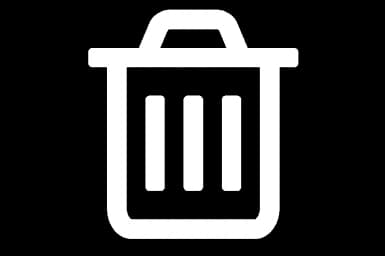
不要になったアイテムを削除できないのが不便だと思ったことがある方は導入しておきたいMODです。
このmodは、ホットキー(デフォルトではDeleteキー)を有効にします。このホットキーは、現在インベントリにドラッグしているアイテムをゲームから即座に取り消し不能に削除します。
https://www.nexusmods.com/valheim/mods/45
これは部分スタックで機能するため、スタックをShiftキーを押しながらクリックして部分量を選択し、ホットキーを押すと、部分量が破棄されます。
Allows you to recycle or discard inventory items by pressing…
No Death Penalty
死亡時のスキル進行度の減少を無くしてくれるMOD。
ボス戦など、場合によっては連続で死んでしまう場合もあり、せっかく溜めたスキルポイントが大幅に後退してしまう危険もありますので、なかなかスキルポイントを溜めることができない場合は導入を考えてみてはどうでしょう。
Equip Wheel
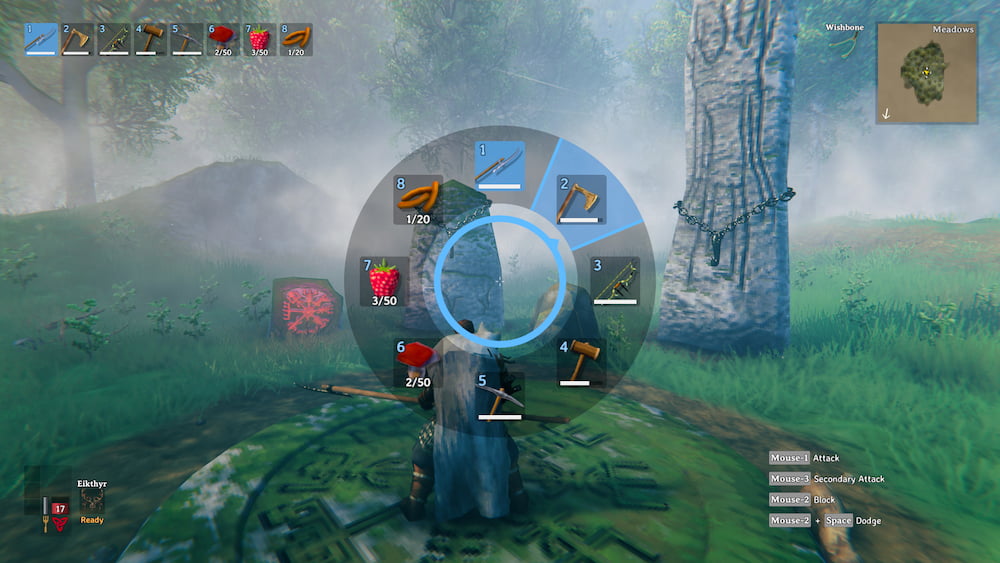
やや面倒な武器やアイテムなどの切り替えホットキーをより簡単で迅速に装備・使用するためのユーザーインターフェイス改善を行います。
メニューはデフォルトで「G」キーを押し続けると表示されます(変更可能)。ゲームパッドでは、Xボタンです。
Name Your Tame
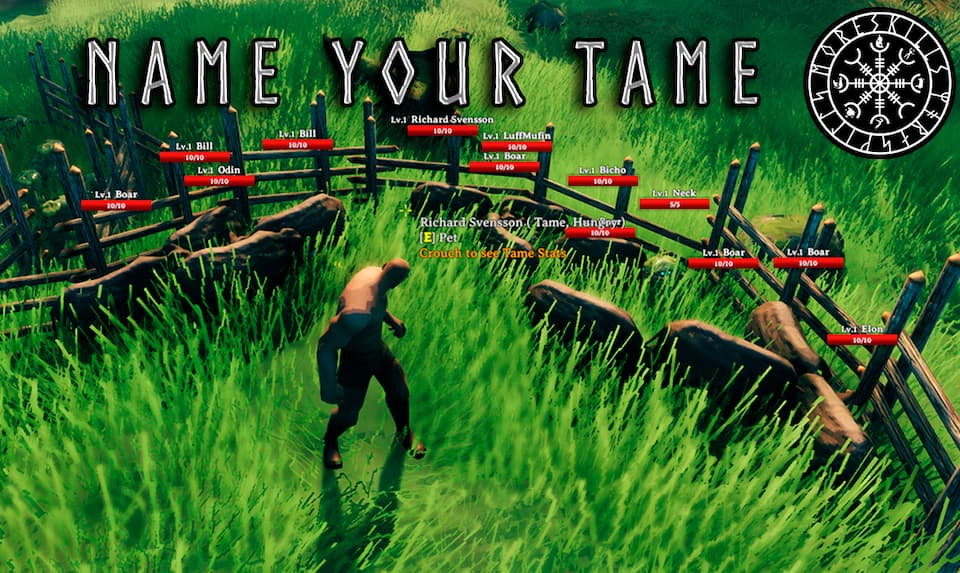
テイムした動物・モンスターに名前をつけることが可能になります。
ストレージ系
MORE SLOTS
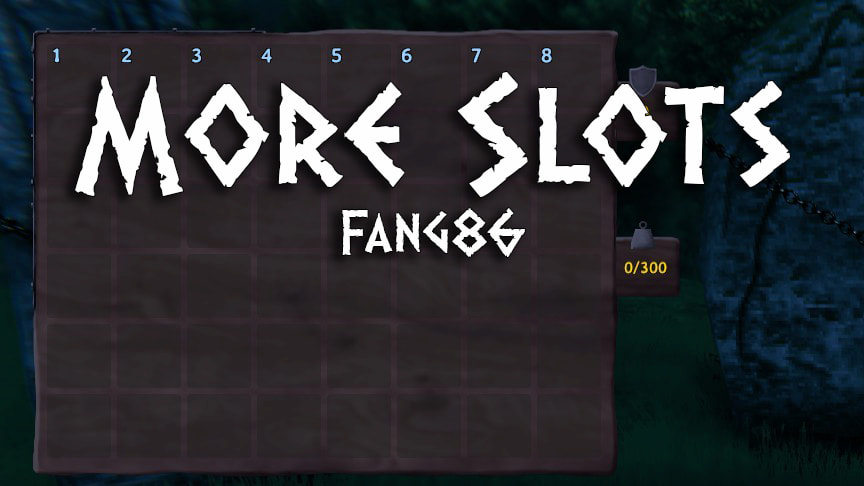
このmodは、インベントリの行を追加します。行数は任意の数に変更できます。デフォルトでは、modは2行(16スロット)を追加します。現時点でバグがなく増やせるのは8行までである可能性があるため初期の4行に加えて4行までの行追加に留めておいてくださいとのこと。
MOD削除の際は追加した行にあるアイテムは消えてしまうので注意。
This mod adds extra rows into your inventory. You can change…
BACKPACK
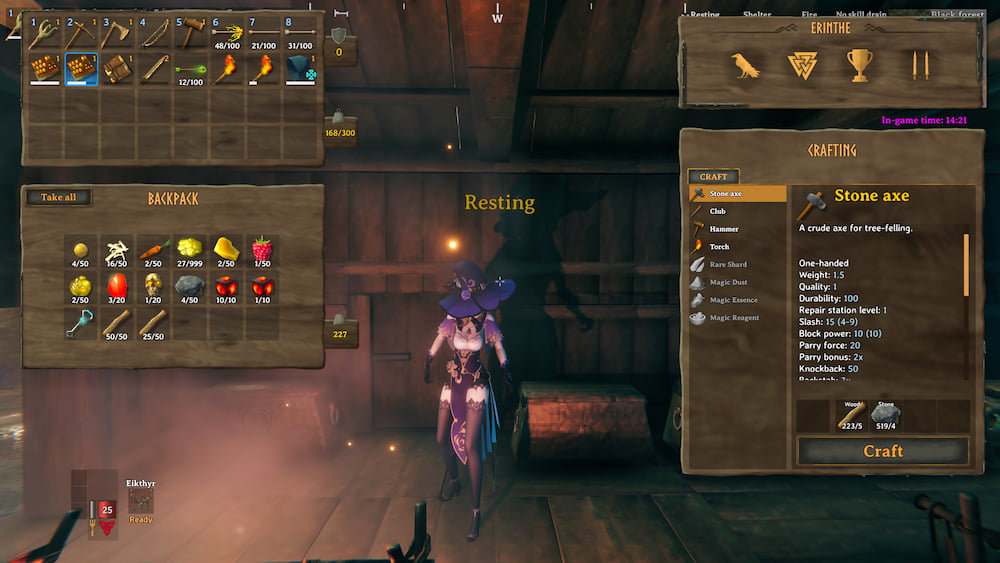
通常非表示のBACKPACKを追加します。インベントリ画面でホットキー(Bキー)でバックパックを表示します。デフォルトサイズは6×3。
バックパック内のアイテムの重量は、重量乗数を適用した後、プレーヤーの在庫の重量に追加されます(デフォルトは0.5、バックパック内のものは通常の半分の重量を意味します)。
死亡時に、バックパックがすべてのアイテムを地面に落とすか、2つ目の墓石を作成するか、アイテムを保持するかを選択できます。設定ファイルで以下をカスタマイズできます。
ホットキー(デフォルトはb)
バックパック名(デフォルトのバックパック)
バックパックのサイズ(デフォルトは6×3)
バックパックの重量乗数(デフォルトは0.5)
バックパックが死亡時にアイテムをドロップするかどうか(デフォルトはtrue)
ドロップされたアイテムが死亡時に墓石に配置されるかどうか(デフォルトはtrue)
Equipment and Quick Slots

アーマーの装備欄を別に作成することができ、さらにポーションなどのホットキーを設定することができます。(デフォルトはZ,X,C)死んでも装備を落としません。
誤ってアンインストールしたり、エラーが発生したりしても、何も失われません。
Give equipped items their own dedicated inventory slots, plu…
武器系
BETTER ARCHERY

矢筒をクラフト可能にし、ホットキー(デフォルトがalt + 1,2,3)で切り替えが可能になります。
さらに使った矢の再取得も可能です。
・木製の矢は、 ヒット後に木製の矢を落とす可能性が20%あります。
https://www.nexusmods.com/valheim/mods/348
・フリントアロー は、 ヒット後にフリントアローをドロップする確率が30% です。
・ブロンズの矢 は、 ヒット後にブロンズの矢を落とす可能性が50%あり ます。
・鉄の矢 は、 ヒット後に鉄の矢を落とす確率が70% です。
・黒曜石の矢 は、 ヒット後に70%の確率で黒曜石の矢をドロップ します。
・針の矢印は 持っている 10ドロップする%の確率で 針の矢印を 理由蜂のロジックのヒットの後に。
・火矢 は ヒット後に何かを落とす可能性が0%です。
・毒の矢 は、 ヒット後に黒曜石の矢を落とす確率が70% です。
・銀色の矢 は、 ヒット後に銀色の矢を落とす可能性が50%あります。
・フロストアロー は、 ヒット後に黒曜石のアローをドロップする確率が70% です。
ポータルの制限解除
Unrestricted Portals
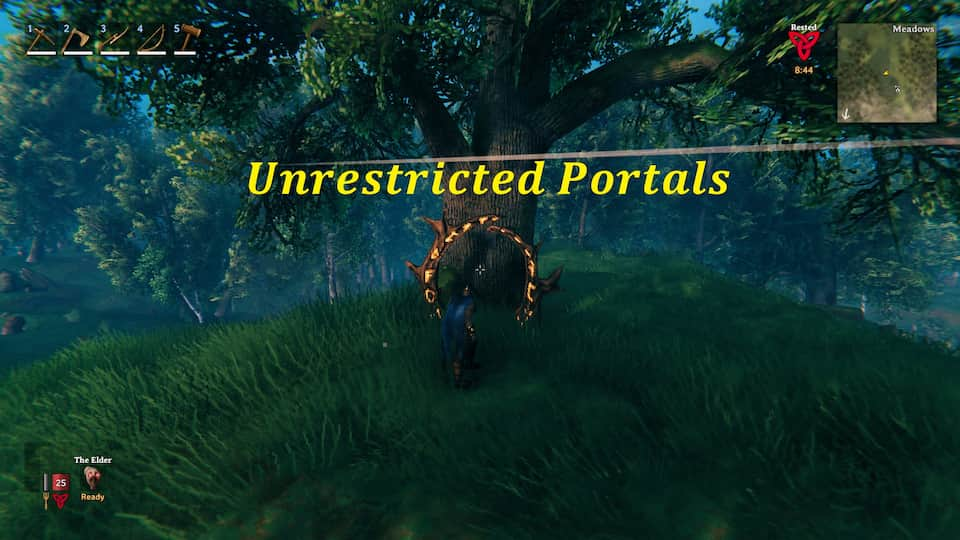
鉄などの鉱石の移動制限を解除することのできるMODです。いままでサブワールドに移ってインベントリに移してメインワールドで拠点に戻ってからサブワールドに鉱石を取りに戻って鉱石を回収するという面倒臭い作業をしていた方も多いと思いますが、そのストレスと面倒さから解消されます。
Unrestricted Portals is a client-side mod for players that e…
Teleportable Wagon

その名の通り、荷車ごとポータル移動が可能になるMODです。ポータル周辺の空間が狭い場合は転送後の位置が大きくズレる可能性があるので、ポータルの入り口出口の周辺の空間は広くしておきましょう。
ワゴンはポータルで飛ぶ直前に触れておけば、荷車も自動で飛ぶように設定することが可能です。
-設定-
handsfFreeEnabled = false#デフォルトで無効。
handfFreeDistance = 7#ワゴンをポータルの近くに駐車させておく必要があります。
-設定方法-
mod config( BepInEx \ config \ flueno.TeleportableWagon.cfg)を構成するか、ゲーム内からConfigulation Manager Modを使用して構成。
Configulation Manager Modの設定・使用方法は以下を参照
MOD導入方法 おすすめMOD集 建築参考例 Configulation Managerの導入と使用法(MODの設定変更) ValheimのMOD関連の他のサイトを見るとVORTEXを導入する際にConfigula[…]
-ダウンロード-
建築
Floors are Roofs

このmodでは、木製の床を屋根と見なされるように編集し、その下にベッドまたはワークベンチを構築して使用できるようにします。休息ボーナスや快適度も問題なく動作します。雨による建築の腐敗などもなく、通常の屋根と同じ扱いです。
4StoryMaze

大きな迷路のビルド。長さ80m、幅64m、高さ4階建て。 1つの連続した迷路。
大きな建物ですので配置するには、少なくとも90m x70mの水平面が必要です
乗り物
Drivable Vehicle Mod

運転することができる自動車の使用が可能になるMODです。MOD自体はオンラインでも動作可能。各プレイヤーは1台の車両をスポーンでき、他のプレイヤーは助手席に座ることも可能、ただし運転できるのは自動車を出した人のみ。
This mod allows you to spawn drivable vehicle in valheim. Al…
MOD Pack
Ninja Pack

どこか和の雰囲気があるValheimにぴったりなMODで、武器・防具・忍術を追加します。
ちょっと違った遊び方ができるようになるので、建物・迷路MODなどと組み合わせて新しい遊び方を探してみてはどうでしょうか。
1)デーモンイーターカタナ
パッシブ:ゴッドソード->次のヒットが成功するたびに、攻撃速度を上げるスタックが得られます。最大スタック数:20。数秒以内に何もヒットしない場合-バフはなくなります。
2)忍者マスク
パッシブ:ダブルジャンプを実行できるようにします。
3)手裏剣
投擲武器
4)忍術
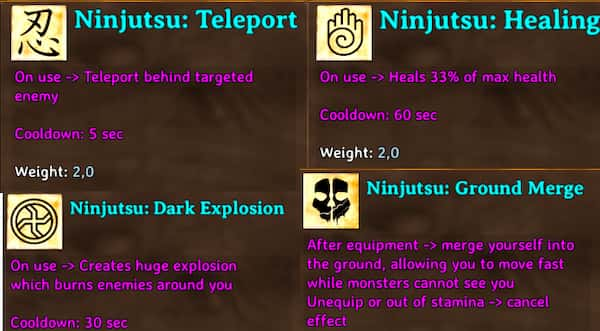
忍術:テレポート
使用時→ターゲットした敵の背後にテレポートする
クールダウンは 5秒
忍術:回復
使用時→最大ヘルスの33%を回復する。
クールダウン 60秒
忍術:ダークエクスプロージョン
使用時→大爆発を起こして周囲の敵を燃やす
忍術:グラウンドマージ
装備後→自分を地面に合体させ、モンスターから見えない状態で高速移動が可能。
装備解除やスタミナ切れ効果解除
Valheim Plus

大体のゲームのMODには、必要なMODの多くが同梱されているMOD Packが存在します。Valheimの場合はValheim Plusが現在一番認知されているMOD Packになります。
※注意点
また、Valheim PlusをVORTEXで導入する際はValheim Plusのプロファイルを作成し、バニラ状態での作業をおすすめします。
VORTEXを使わない場合は、一度Valheimのファイルをバックアップし、別フォルダに移してから、あらかじめコピーなどで保存したバニラ(ダウンロード後なにもいじっていない状態)状態のフォルダを作成してから作業することをおすすめします。
理由としては単体MODを入れた状態でValheim Plusを導入するとMODが競合し、クラッシュ・機能がうまく働かない・ゲームファイルが破損する恐れがあるためです。いずれの場合もバックアップフォルダをValheimのゲームフォルダに移し替えれば良いです。
バックアップフォルダを用意していない場合はアンインストールしてから再ダウンロードすることで復旧は可能ですが、ゲームファイルは失われてしまうかもしれません。必ずバニラのバックアップフォルダをコピーしたものを使って作業しましょう。
導入方法
いつのまにかVORTEX対応していたようですが、念の為VORTEXを使わない導入方法も紹介しておきます。VORTEXを使用の場合は他MODと同様(MODの導入方法参照)の方法で導入してください。
①まずはダウンロード、画面右のMANUALを選択でOKです。
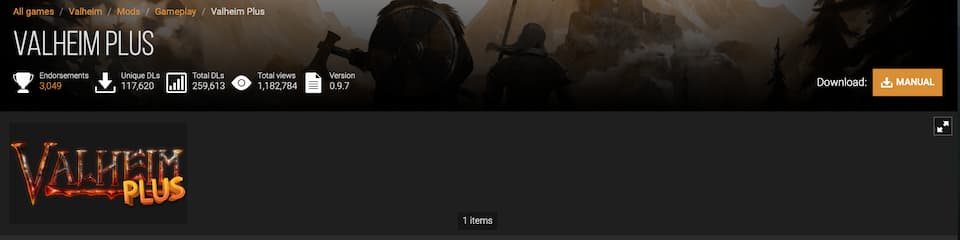
②ファイルを展開し、中のファイルを全て、バックアップを済ませてからValheimのゲームフォルダにコピー&ペーストします。(ファイルは置き換えます)
③MODの変更(重量制限の数値変更など)は先程ペーストしたファイルの中に入っている「BepInEx」を使います。「BepInEx」を開き、「config」を開くと「valheim_plus.cfg」というファイルがあるので、「プログラムから開く」からメモ帳を選択してファイルを開きます。
または、ページ上部の「Configulation Manager Modの導入と使用法」を参照してゲーム内からconfigを設定してみてください。
④情報数が多いので省略しますが、MODを有効にする場合はFalseをTrueに変更し、無効にする場合はTrueをFalseに変更。Weightの変更などは数値を任意の数値にすれば変更可能です。
変更点については長すぎるので別にページを用意しました。
翻訳しただけですので参考でお願いします。
ValheimPlus Valheimのゲームプレイ品質を向上させることを目的としたHarmonyXMod。modには、ユーザーがプレーヤー、建物、エンティティの統計を変更できるようにするいくつかの異なる主な機能が含まれています。V[…]
⑥終了
一人称・三人称視点の切り替え
FIRST PERSON VIEW
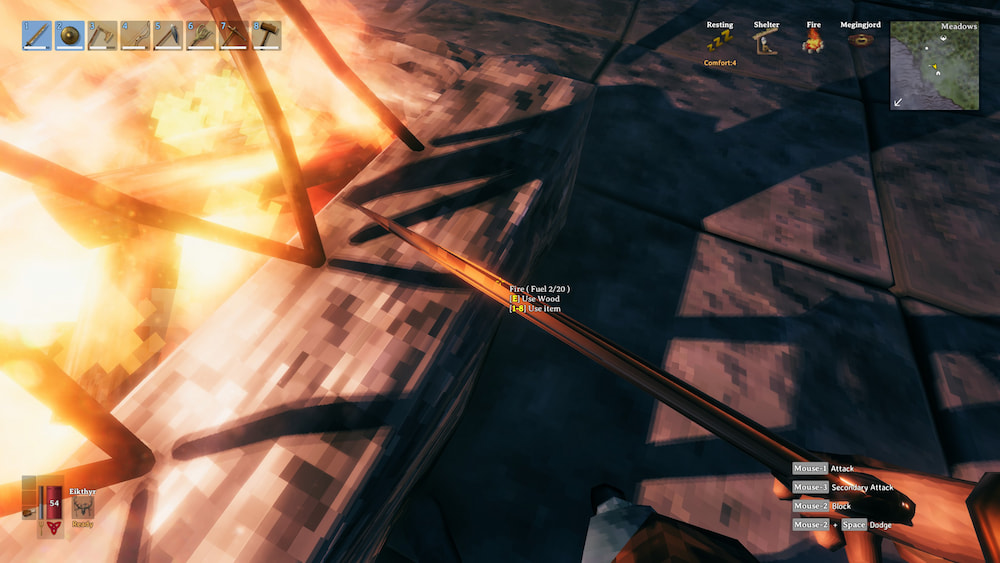
ズームインすることで一人称視点への切り替えが可能です。
慣れの問題ですが、戦闘時は一人称でプレイしたいだとかの好みはありますよね。
簡易VR化
VHVR

現段階ではVHのコントローラーに対応していないので、マウス・キーボードでの操作になってしまうのが惜しいところですが、今後はコントローラーへの対応も予定されているようなので、正式対応を待ちましょう。
インタラクションレイキャストを修正しました。これで、見ているもの/十字線の中心にあるものが、操作するものとして正しく選択されます。これは、このオフセットが著しくずれている岩や松明などの小さなオブジェクトを操作するときに特に役立ちます。
https://www.nexusmods.com/valheim/mods/847
敵のHUDに追加されました!これで、敵のヘルスバーやその他の統計が敵の上に浮かんでいるのがわかります。
一人称カメラの位置を再度変更:
一人称X / Y / Zオフセットの構成オプションは廃止されました(三人称は引き続き使用されます)
この変更の前は、HMD位置を使用して、フレームごとにプレーヤーモデルのカメラを中央に配置していました。これは、プレーヤーがミートスペースで前方に移動した場合、VRカメラがゲームの世界で後方に移動して、カメラをプレーヤーモデルに補正して維持することを意味するため、悪い考えであることが判明しました。これにより、ゲームの世界でプレイヤーの頭が自由に動くのではなく、プレイヤーの頭で全世界が前進しているという効果が得られました-おっと!
これで、HMD位置は起動時にのみ考慮され、VRトラッキングが再センタリングされるたびに、次回トラッキングが再センタリングされるまでオフセットを作成するために使用されるため、前傾することができ、あなたと一緒に動く世界の危険な効果。
矢印キー/ pageup / pagedownを使用してカメラの位置を調整することはできますが、設定した内容は構成ファイルに保存されなくなり、最近追跡するたびにゼロにリセットされます。
カメラを適切に中央に配置するには、「中央」にしたい方向を向いて、直立して静止し、ホームキーでトラッキングをリセットすることをお勧めします。これにより、目的の場所に非常に近づくことができます。この時点でのみ、位置変更キーを使用して位置を好みに合わせて調整します。
VORTEXを使わないがおすすめのMOD
Valheim Vanilla HD

導入によりバニラテクスチャが高解像度に変換されるMOD。ゲームの99%を超えるテクスチャを改善し、再テクスチャ化されますが、テクスチャの内容自体は何も大幅に変更することなく、元のトーンに忠実で、バニラのテクスチャを維持します。
導入方法(以下引用)
行う前のバックアップは”必ず”忘れずに。
こちらも保証できません。1.アーカイブを抽出します
https://www.nexusmods.com/valheim/mods/379
2. ./steamapps/common/Valheim/フォルダーに移動します
3. valheim_Dataフォルダーをバックアップします(オプション)
4.「Valheim / valheim_Data /」フォルダー内のすべてのファイルをドロップします
5.ファイルを上書きします。
MOD製作者様へ
当サイトでは様々なタイプのMODを求めています。
「こんな便利なMODを作ったからブログで紹介してくれないか?」といった相談も受け付けておりますので、どうぞお気軽にメール・コメント・ツイッターへのリプをよろしくお願い致します。
私を含め、多くのユーザーがMOD製作者様方の努力により、いつまでも楽しんでゲームをプレイできる環境を作る事ができていることに感謝します。